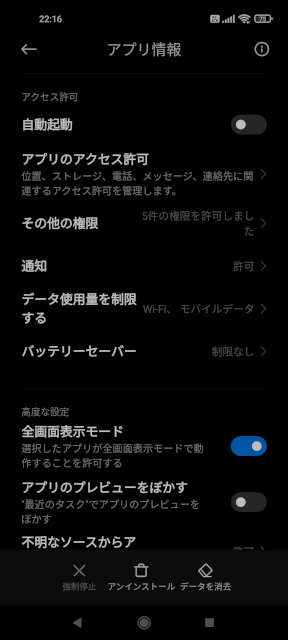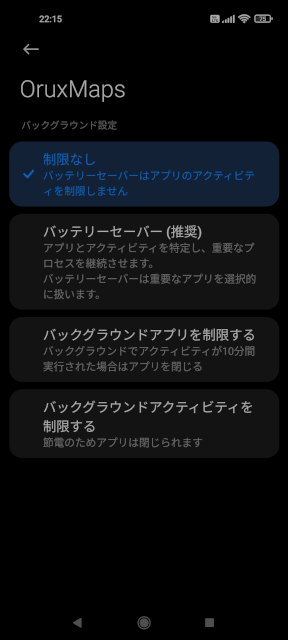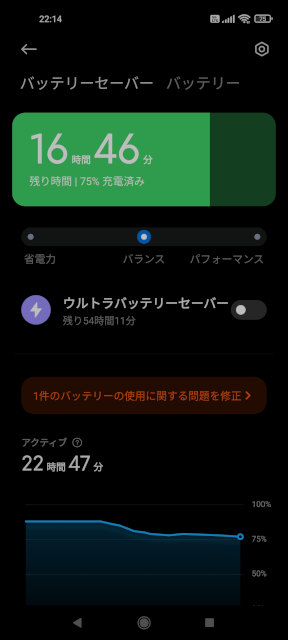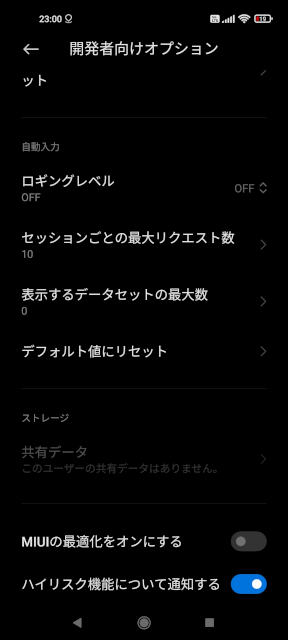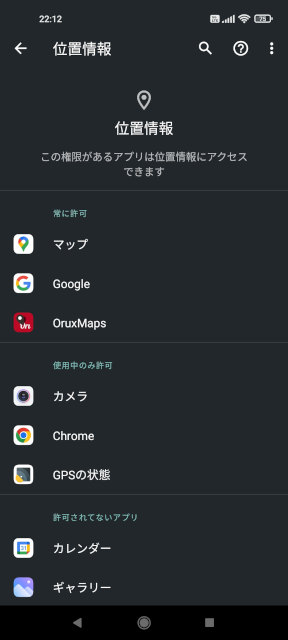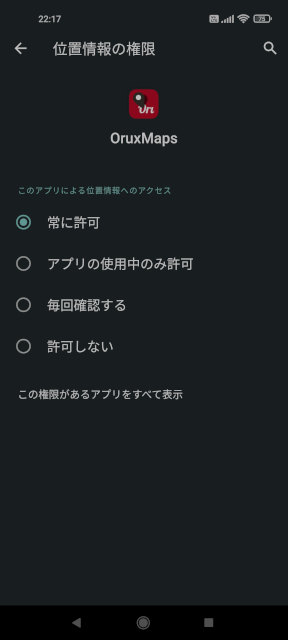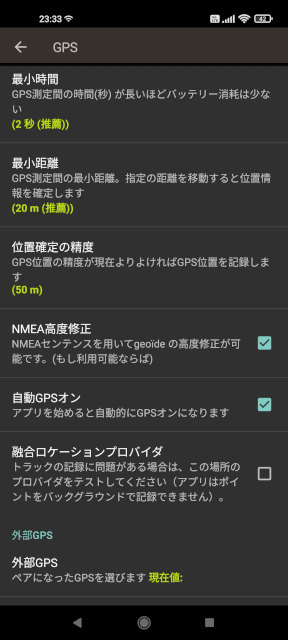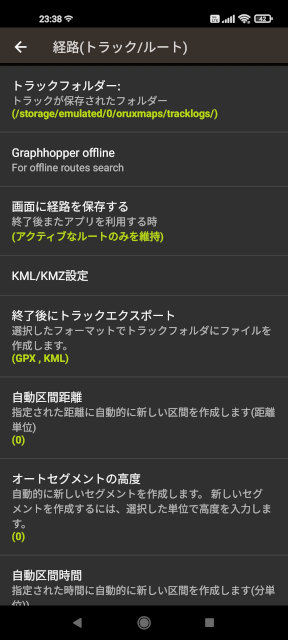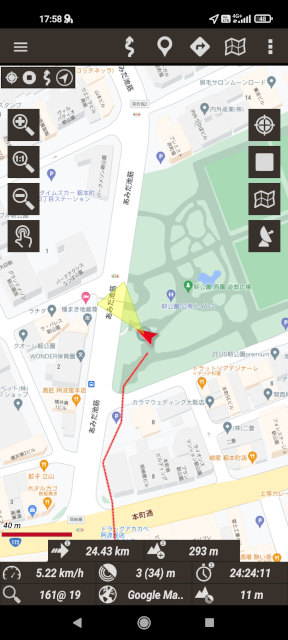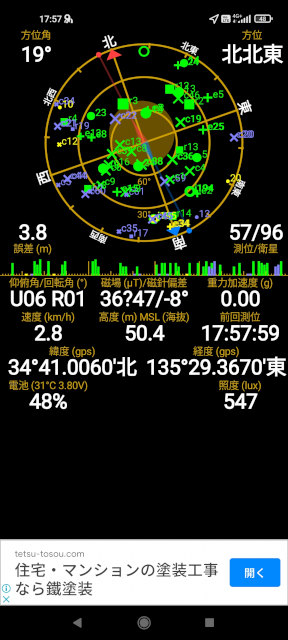Xiaomi製スマートフォンでOruxMapsのトラック記録を行うと、スクリーンOFFとなった途端に記録が停止する・GPS座標確定が停止する不具合が発生することがある。
これは、電源管理のカスタマイズ設定を失敗しているから。
登山やハイキングでトラック記録を行いたい場合に推奨される設定をまとめてみた。
検証したスマートフォン
・Mi 11 Lite 5G (MIUI 12.5.9, Android 11)
・Redmi 9T (MIUI 12.0.11, Android 10)
アプリの電源管理
設定 → アプリ → アプリの管理 → OruxMaps → バッテリーセーバー を開く
選択肢(制限なし/バッテリーセーバー(推奨)/バックグラウンドアプリを制限する/バックグラウンドアクティビティを制限する)の中から「制限なし」を選択する。
システム全般の電源管理
設定 → バッテリーとパフォーマンス を開く
少電力/バランス/パフォーマンスの選択肢より、「バランス」を選択する。
また、ウルトラバッテリーセーバーはOFF設定する。
過剰なバッテリー最適化を無効化にする
設定 → 追加設定 → 開発者向けオプション を開き、
MIUIの最適化をOFFにする。
GPSバックグラウンド稼働の設定
設定 → 位置情報 → 位置情報へのアプリのアクセス を開く。
OruxMapsの設定を、次の通り「常に許可」とする。
OruxMapsアプリのGPS設定
設定 → センサー → GPS を開く
最小時間を「2秒(推奨)」、最小距離を「20m(推奨)」と設定されていることを確認する。
私が確認したときには、最小時間が「0秒」(リアルタイム)になっていて、消費電力が大きい状態だった。登山なら、それほど素早く動くこともないため、推奨値かそれよりも大きな値で十分。
OruxMapsアプリのトラック記録設定
設定 → 経路(トラック/ルート) を開く。
終了時にトラックをエクスポートの項目は、「GPX, KML」ファイル出力を選択しておく。
OruxMapsアプリのポイント設定
設定 → ポイント を開く。
開始/終了地点のポイント作成をOFFにする。
OruxMapsとGPS状態の稼働画面
右側の電波受信している衛星一覧を見ると、米国GPSだけでなく、中国北斗や欧州ガリレオなど、多数の衛星を補足しているのがわかる。